Oto dwa sposoby szybkiego przygotowania plików programu Illustrator i zaimportowania ich do programu After Effects w celu animacji. Rzućmy okiem.
Warstwy kształtów w programie After Effects to potężne narzędzia do tworzenia kompozycji, ale projektanci niezaznajomieni z oprogramowaniem mogą mieć trudności w użyciu. Dla tych, którzy są bardziej zaznajomieni z programem Illustrator, masz szczęście! Importowanie plików programu Illustrator do programu After Effects stało się łatwiejsze z każdą nową wersją. Jednak nadal trzeba wykonać pewne prace przygotowawcze w pliku programu Illustrator, zanim będzie on mógł zostać zaimportowany do programu After Effects. Oto, co musisz zrobić.
Dlaczego program Illustrator korzysta z programu After Effects?
Jeśli chcesz animować obraz lub wektor, program Illustrator pozwoli Ci podzielić ten obraz na poszczególne części, dzięki czemu po otwarciu programu After Effects będziesz mógł je przenosić, dodawać wyrażenia lub robić, co chcesz do tych pojedynczych obiektów. Tak więc, w tym konkretnym przykładzie, możesz zmienić rozmiar lub obrócić obiektyw, podczas gdy reszta aparatu stoi nieruchomo.
Jeśli nie znasz programu Adobe Illustrator, przygotowaliśmy szczegółowy przewodnik dla początkujących, jak zacząć i na co zwracać uwagę podczas pracy w programie Illustrator.
- Przewodnik dla początkujących do ilustracji wektorowych Pt 1
- Przewodnik dla początkujących do ilustracji wektorowych Pt 2
Znaczenie importowania plików w ten sposób
Jak zobaczysz w poniższych krokach, można to zrobić w szczególny sposób, więc oczywiste pytanie brzmi:Dlaczego? Podczas pracy z plikami programu Illustrator często istnieje kilka warstw na jeden obraz. Kiedy przenosisz obraz do After Effects w takim stanie, w jakim jest, wszystkie te warstwy są indywidualnymi „grupami” i często układ jest przytłaczający i trudny do uporządkowania. Tak więc ten proces sprawia, że wszystko staje się trochę bardziej spójne, gdy zaczynasz pracować w After Effects. Aby dowiedzieć się, jak to zrobić krok po kroku, niedawno opublikowaliśmy samouczek, jak to zrobić.
Krok 1
Na dzisiejszy przykład zacznę od tego obrazu Shutterstock. Możesz wybrać dowolną kamerę z tego obrazu, ale ja używam tej pokazanej poniżej, ponieważ istnieje kilka pojedynczych elementów obrazu, z którymi mogę pracować w programie After Effects.

Krok 2
Utwórz nowy dokument programu Illustrator w rozmiarze 1920 na 1080 pikseli. Taki będzie rozmiar naszej kompozycji w After Effects. Kopiuj i wklej aparat do nowego dokumentu i zmień rozmiar według własnych upodobań.
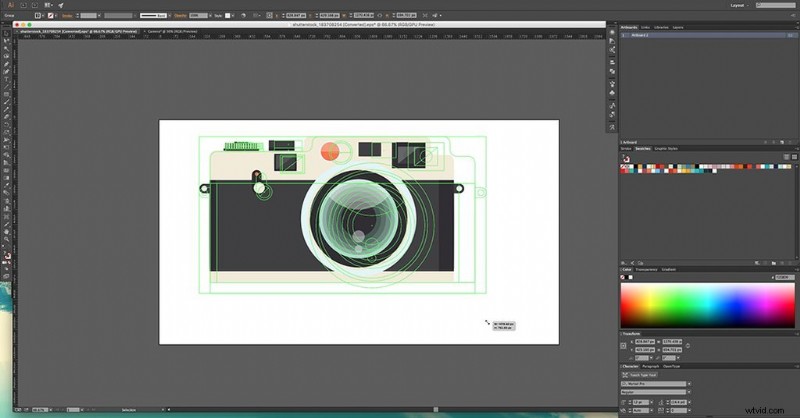
Krok 3
Gdybyśmy teraz wprowadzili to do programu After Effects, kamera zachowywałaby się jak pojedynczy obiekt, co uniemożliwiłoby animowanie poszczególnych obiektów na obrazie. Powstała animacja byłaby wyjątkowo nudna. Dlatego naszym głównym celem przed wprowadzeniem go do After Effects jest oddzielenie każdego kształtu na własną warstwę. Można to zrobić na dwa różne sposoby.
Opcja 1:
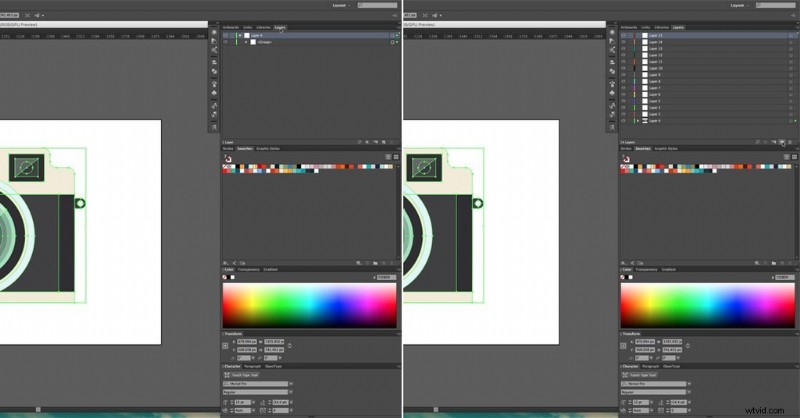
Otwórz Warstwy płyta. Jeśli nie ma go jeszcze na pasku bocznym, przejdź do Okno> Warstwy .
Aby utworzyć nową warstwę, kliknij ikonę który wygląda jak złożona kartka papieru na dole Warstw płyta. Twórz wiele warstw, aby nie musieć wracać do tego przycisku.
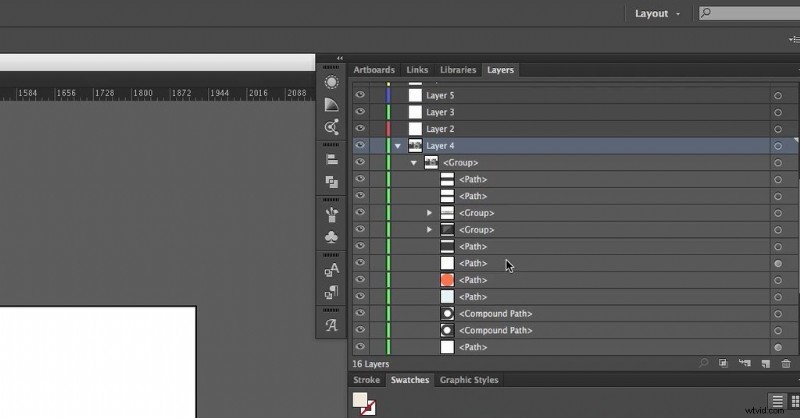
Następnie rozgrupuj wszystko i wybierz pojedynczy kształt. W warstwach zauważ, że po prawej stronie warstwy pojawił się mały kwadrat.
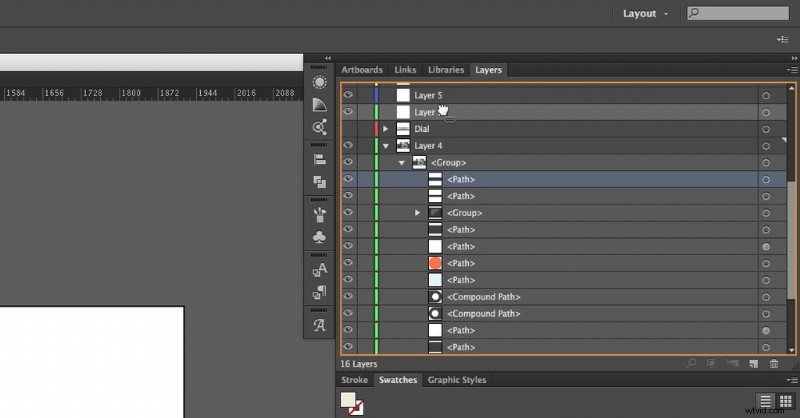
Aby przenieść wybrany kształt na nową warstwę, kliknij na tym kwadracie i przeciągnij do jednej z nowych warstw. Po przeniesieniu zmień nazwę dzięki temu będziesz w stanie określić, który kształt znajduje się w tej warstwie.
Zrób to dla każdego kształtu. Po przeniesieniu kształtu na własną warstwę warto go ukryć. W ten sposób będziesz mógł zobaczyć, które z nich nadal wymagają przeniesienia na własne warstwy.
Opcja 2:
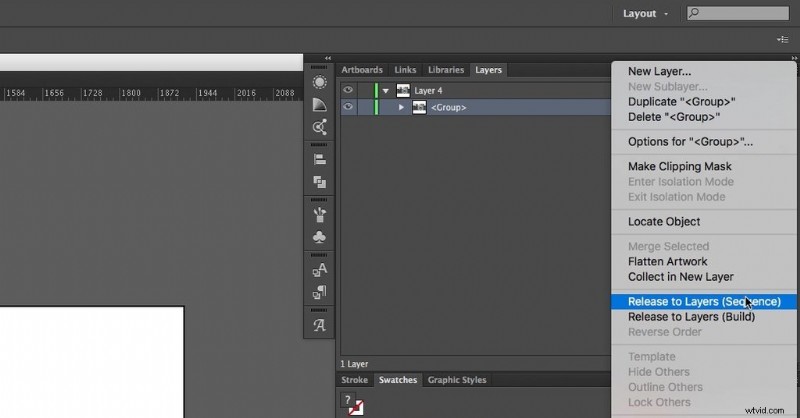
Otwórz Warstwy płyta. Wybierz warstwa kamery. Następnie kliknij ikonę w prawym górnym rogu panelu i wybierz Zwolnij do warstw (sekwencja) opcja.
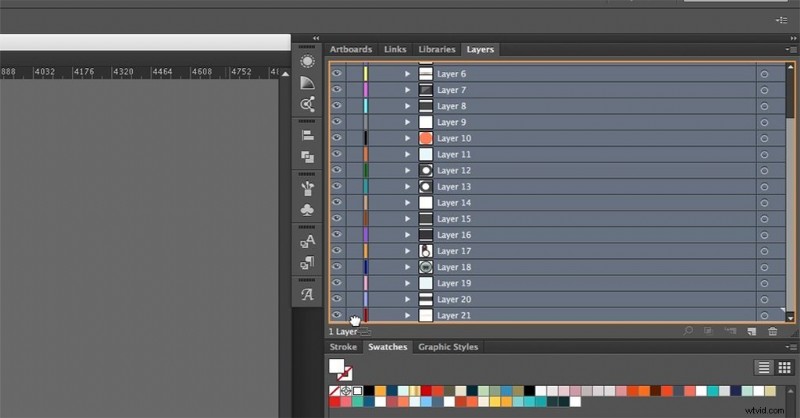
Spowoduje to umieszczenie każdego indywidualnego kształtu w osobnej warstwie. Następnie wybierz wszystkie warstwy i przeciągnij je poza warstwą, w której wszystkie się znajdują. Tę pustą warstwę można następnie usunąć.
Przejdź przez wszystkie warstwy i zmień nazwę je, abyś wiedział, jaki kształt zawiera warstwa. Może to trochę potrwać, ale znacznie lepiej zrozumiesz, czym są rzeczy, gdy zaczniesz pracować w After Effects.
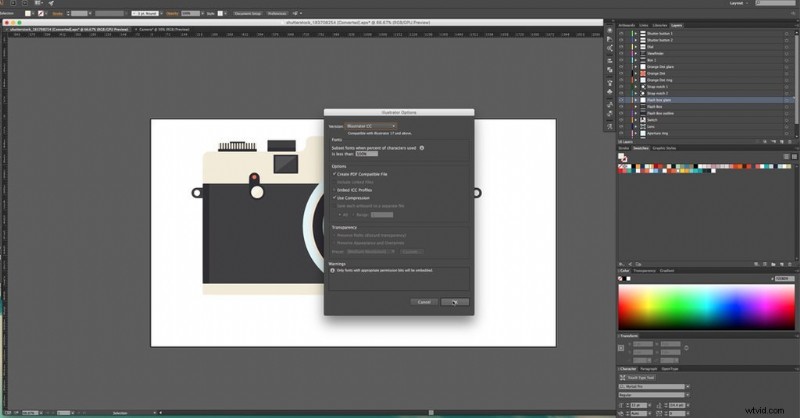
To prawie wszystko. Proste, prawda? Jesteśmy teraz gotowi do wprowadzenia pliku programu Illustrator do programu After Effects.
Krok 4
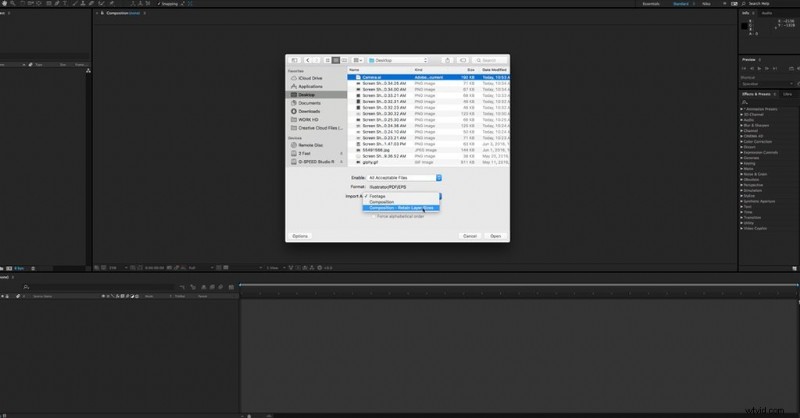
Otwórz After Effects i przejdź do Plik> Importuj> Plik . Wybierz plik programu Illustrator, a na dole napis Importuj jako , pamiętaj, aby wybrać Kompozycja – Zachowaj rozmiary warstw .

Otwórz nowo utworzoną kompozycję i jesteś gotowy do animacji!
Aby zapoznać się z kolejnym świetnym samouczkiem programu Illustrator, zapoznaj się z tym artykułem:
- Samouczek dotyczący grafiki map Adobe Illustrator.
Szukasz więcej sposobów na ulepszenie swojej gry do edycji wideo? Sprawdź te:
- Tworzenie całego układu słonecznego w Adobe After Effects
- Rzeczy do rozważenia przed zbudowaniem komputera do edycji wideo
- Objaśnienie wyrażeń loopOut:podróż w After Effects
- Jak oceniać kolory i eksportować nagrania z iPhone'a
- Podsumowanie tworzenia filmów:najlepsze darmowe programy do edycji wideo
Zdjęcie na okładkę:Rizky dirgantoro.
